Qué hago si mi iPhone se queda en verificando actualización a iOS 13 / 12 / 11
Al descargar un nuevo iOS en tu iPhone / iPad por aire (directamente en Ajustes), verás la pantalla “Verificando actualización …”. En general, lleva unos minutos completar el procedimiento de verificación y podrás descargar la actualización de iOS. Pero algunas personas pueden quedar atrapadas accidentalmente en esta ventana durante horas interminables al actualizar a iOS 13 o iOS 12.4.
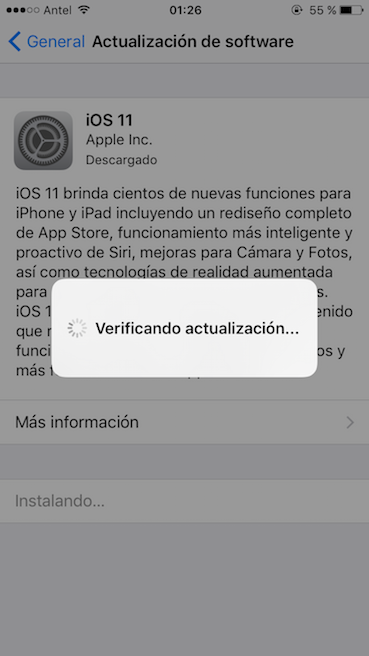
iPhone bloqueado en verificando actualización
Este error de actualización de iOS se puede solucionar fácilmente después de unos minutos porque la nueva actualización se estrenó para millones de usuarios de Apple, por lo que hay muchas personas que intentan descargar el nuevo iOS 13 o iOS 12.4, y el servidor puede estar ocupado, sobrecargado o caído. Seguramente, este problema puede ser un accidente, y hay algunos otros métodos que puede probar para solucionar este problema de actualización del iPhone. Ahora síguenos para recuperar el problema de verificando actualización iPhone.
Leer también: Cómo recuperar notificación iPhone no funciona >
Parte 1. Preparativos antes de comenzar
Afortunadamente, arreglar iOS 13/12/11 atascado en verificar el problema de actualización en iPhone o iPad no es un trabajo difícil para casi todos los casos. Antes de comenzar, asegúrese de lo siguiente:
- Mantén tu iPhone completamente cargado
- Asegúrate de que tu iDispositivo tenga una conexión Wi-Fi activa
- Asegúrate de que tu iDispositivo tenga suficiente espacio de almacenamiento disponible para instalar la nueva actualización
- No restaura tu iDispositivo a menos que tenga una copia de seguridad completa
Dicho todo esto, te mostraremos algunas soluciones rápidas que vale la pena probar en la siguiente parte.
Parte 2. Soluciones de iPhone / iPad se queda en verificando actualización
Solución 1: Bloquea y despierte tu iPhone / iPad
- Pulsa el botón de encendido para bloquear el iPhone / iPad.
- Desbloquea dispositivo de nuevo.
- Repita este proceso para bloquear y desbloquear tu iPhone / iPad repetidamente.
- Es posible que necesites repetirlo de 5 a 10 veces.
Solución 2. Realizar un restablecimiento completo en tu iPhone / iPad
Hacer un restablecimiento completo del dispositivo iOS puede solucionar muchos problemas comunes de iPhone iPad en la nueva versión de iOS. Aquí se explica cómo realizar un restablecimiento completo:
Si estás utilizando iPhone 7 o anterior:
- Presiona y mantén presionado el botón Bloquear / Activar en el lado derecho de tu iPhone.
- Mantén presionado el botón para bajar el volumen en el lado izquierdo mientras mantiene presionado el botón de bloqueo / activación.
- Mantén presionados ambos botones hasta que la pantalla se vuelva negra y luego vuelva a encenderse para mostrar el logotipo de Apple.
- Espere unos segundos hasta que tu iPhone se inicie completamente y muestre la pantalla de bloqueo.
Si estás utilizando iPhone 8 o posterior:
- Presiona y suelta rápidamente el botón Subir volumen.
- Presiona y suelta rápidamente el botón para bajar el volumen.
- Mantén presionado el botón lateral (botón de reposo / activación) hasta que veas el logotipo de Apple.
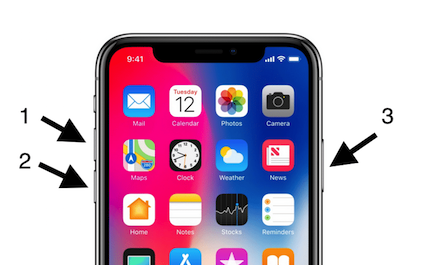
iPhone bloqueado al actualizar – Realizar un restablecimiento completo
Solución 3. Abre Ajustes de nuevo
- Pulsa el botón Home en 2 veces
- Aparezca la multitarea
- Desliza la pantalla de Ajustes hacia arriba
- Abrir Ajustes de nuevo y comprobar si hay una actualización.
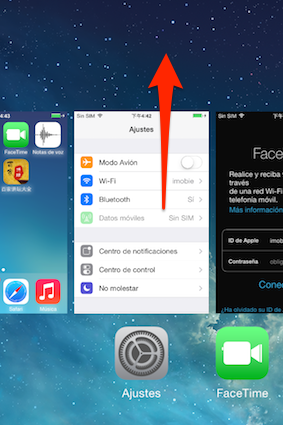
Soluciones de iPhone bloqueado en verificando actualización – Solución 3
Solución 4. Restablecer ajustes de red
Este problema también se ocurre debido a una mala conexión a Internet, puedes probar a restablecer las ajustes de red:
- Abre Ajuste > Haz clic en general
- Elige Restablecer > Restablecer ajustes de red
- Ingresa la contraseña > Restablecer ajustes de red
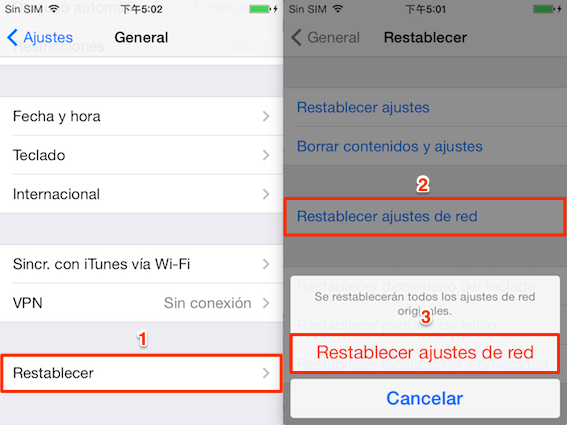
Soluciones de iPhone bloqueado en verificando actualización – Solución 4
Solución 5. Elimina el archivo de actualización de iOS y descárgalo nuevamente
Este método funciona para muchos usuarios de iOS para reparar el iPad iPhone bloqueado al actualizar. Simplemente elimina el archivo de actualización de iOS de tu iDispositivo y descarga nuevamente el archivo de actualización:
- Ve a Ajustes > General > Almacenamiento del iPhone > Elige la Actualización de iOS > Toca la opción Eliminar actualización.
- Ve a Ajustes > General > Elige la opción de Actualización de software para descargar la última versión de iOS.
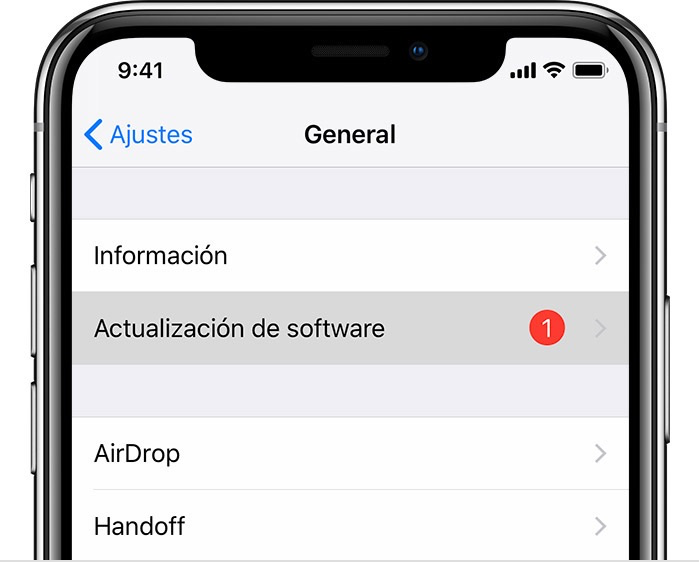
iPhone bloqueado al actualizar – Descarga el archivo de actualización de software nuevamente
Solución 6. Restaura tu iPhone / iPad con iTunes
Vale la pena mencionar que restaurar con iTunes borrará todos los datos existentes en tu dispositivo. Si has guardado muchos archivos importantes en tu dispositivo, o no has hecho una copia de seguridad disponible de tu dispositivo, no se recomienda este método.
- Precaución: asegúrete de tener una copia de seguridad completa en el ordenador.
- Inicia iTunes y conecta tu iDispositivo al ordenador.
- Haz clic en el botón en el dispositivo.
- Haz clic en la pestaña Resumen y seleccione Restaurar iPhone …
- Haz clic en Restaurar.
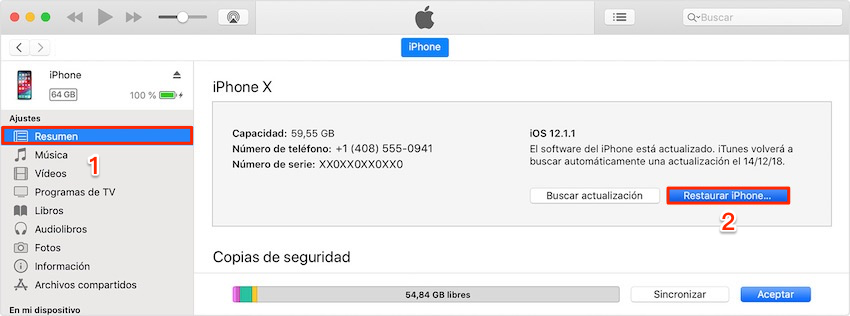
Mi iPhone se queda en verificando actualización – Restaura tu iPhone / iPad con iTunes
Solución 7. Actualiza iPhone con iTunes
Si las soluciones anteriores no funcionan, puedes actualizar manualmente usando iTunes en un ordenador en la que confías. Aquí te mostramos cómo actualizar tu dispositivo con iTunes:
- Conecta tu dispositivo a tu ordenador > Abre iTunes y selecciona tu dispositivo > Asegúrate de tener la última versión de iTunes en tu ordenador.
- Haz clic en Resumen > Haz clic en “Buscar actualización”.
- Haz clic en Descargar y actualizar > Si se te solicita, ingresa tu contraseña.
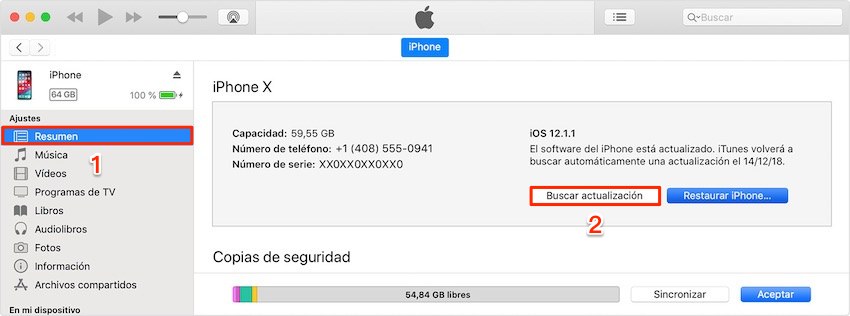
No se pudo verificar la actualización – Actualiza iPhone con iTunes
Solución 8: Pon el iPhone en modo DFU
El modo DFU es la última solución para que el iDispositivo solucione algunos problemas de actualización de iOS. El modo DFU puede ayudarte a que tu iPhone, iPad o iPod touch vuelva a funcionar, poniéndolos en un estado en el que aún puede comunicarse con iTunes en tu computadora.
- Conecta tu iPhone a tu Mac o PC > Asegúrate de que iTunes esté funcionando.
- Apaga tu iPhone si aún no lo está > Mantén presionado el botón lateral (Encendido / Apagado) de tu iPhone durante 3 segundos.
- Mientras mantén presionado el botón lateral, presiona y mantén presionado el botón para bajar el volumen en el lado izquierdo de tu iPhone.
- Continúa presionando ambos botones durante 10 segundos.
- Suelta solo el botón lateral (Encendido / Apagado) pero continúa presionando el botón para bajar el volumen hasta que veas que la pantalla se ha quedado negra.
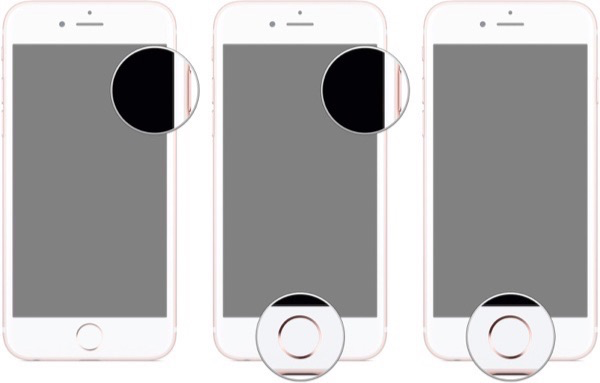
Verificando actualización iPhone – Pon el iPhone en modo DFU
Conclusión
Estos son las soluciones del problema que iPhone bloqueado en verificando actualización, espero que ellas puedan ayudarte a resolver el problema. Si tienes otros preguntas, compártalo con nosotros en la sección de comentarios, haremos todo lo posible para ayudarte a resolverlos.
Más Artículos Relacionados

Producto-relacionado preguntas? Contacta nuestro equipo de soporte para soluciones rápidas >




